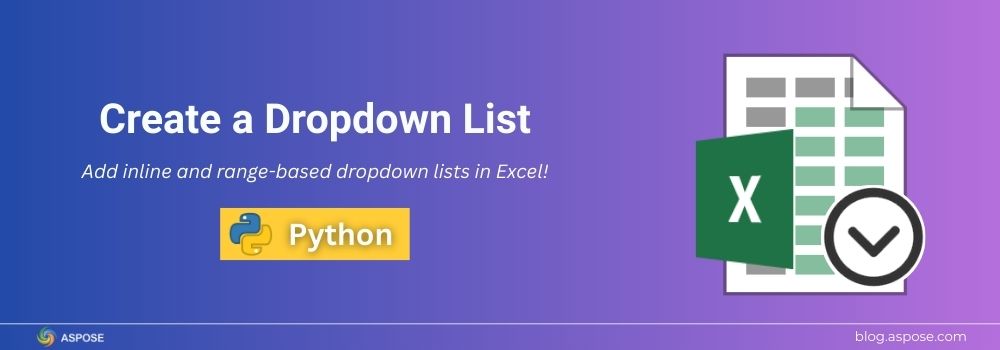Списки вибору в Excel є однією з найкорисніших функцій для data validation.Вони дозволяють обмежити введення користувача заздалегідь визначеними варіантами, зменшити кількість помилок і підтримувати узгоджений введення даних. Незалежно від того, як ви це називаєте: список вибору Excel, меню випадаючого списку в Excel або просто список вибору в Excel, концепція залишається такою ж: направляти користувачів зі списком доступних виборів. У цьому підручнику ми покажемо вам, як створити список вибору в Excel за допомогою Python.
Бібліотека Python для створення спадного списку в Excel
Aspose.Cells for Python via .NET є професійною бібліотекою автоматизації Excel, яка дозволяє розробникам створювати, редагувати та обробляти електронні таблиці без встановлення Microsoft Excel. Вона забезпечує повну підтримку роботи з аркушами, формулами, діаграмами, зведеними таблицями та функціями перевірки даних, такими як списки з випадаючим меню.
Чому слід використовувати Aspose.Cells для додавання списків із випадаючими значеннями?
- Не потрібно встановлювати Microsoft Excel.
- Автоматизуйте файли Excel повністю за допомогою Python.
- Підтримка розширених правил перевірки даних.
- Створюйте, редагуйте та управляйте файлами Excel в масштабах.
Перед тим як почати, переконайтеся, що ви download the Aspose.Cells for Python via .NET package from releases.Ви також можете встановити його за допомогою наступної команди pip:
pip install aspose-cells-python
Покроковий посібник зі створення спадного списку в Excel
Спадні списки або випадаючі меню в Excel є простим, але потужним способом обмежити введення попередньо визначеними значеннями. Це забезпечує узгодженість, запобігає неправильним записам і покращує швидкість введення даних. У цьому розділі ми навчимося, як створити два типи спадних списків в Excel, використовуючи Python та Aspose.Cells for Python через .NET:
- Inline list dropdown: значення вводяться безпосередньо у правило валідації.
- Дропдаун на основі діапазону: значення зберігаються в окремій області клітин або аркуші.
1. Створіть випадаючий список в Excel
Інтегрований випадаючий список дозволяє безпосередньо вбудовувати елементи в правило перевірки даних. Цей метод є простим і добре працює, коли у вас короткий список статичних значень, таких як Яблуко, Банан і Вишня.
Кроки для створення вбудованого списку з випадаючим меню:
- Створіть книгу та виберіть потрібний аркуш.
- Визначте цільову область клітин, де має з`являтися випадаючий список.
- Додайте правило валідації даних типу
LIST. - Provide items as a quoted comma-separated string.
- Додайте необов’язковий введення та повідомлення про помилки для керівництва.
- Збережіть книгу.
from aspose.cells import Workbook, CellArea, ValidationType, OperatorType, ValidationAlertType
# Створіть нову книгу робочих листів
wb = Workbook()
ws = wb.worksheets[0]
ws.name = "InlineDemo"
# Визначте площу клітини (A1)
area_inline = CellArea()
area_inline.start_row = 0
area_inline.start_column = 0
area_inline.end_row = 0
area_inline.end_column = 0
# Додати валідацію
v_index_inline = ws.validations.add(area_inline)
v_inline = ws.validations[v_index_inline]
v_inline.type = ValidationType.LIST
v_inline.operator = OperatorType.NONE
v_inline.in_cell_drop_down = True
# Provide inline items
v_inline.formula1 = '"Apple,Banana,Cherry"'
# Optional input and error messages
v_inline.input_message = "Pick a fruit from the list"
v_inline.input_title = "Fruit"
v_inline.error_message = "Please choose one of Apple, Banana, or Cherry"
v_inline.error_title = "Invalid choice"
v_inline.alert_style = ValidationAlertType.STOP
v_inline.show_input = True
v_inline.show_error = True
# Зберегти робочу книгу
wb.save("inline_dropdown.xlsx")

Створити інтегрований список випадаючих значень в Excel.
2. Створіть випадаючий список на основі діапазону в Excel
Коли вам потрібен довший список елементів або ви очікуєте, що список буде змінюватися часто, краще зберігати значення в окремому діапазоні клітин (часто на іншому аркуші).Потім випадаюче меню посилається на цей діапазон, що робить оновлення легшими.
Кроки для створення спадного списку на основі діапазону:
- Створіть робочий зошит і аркуш для випадаючого списку.
- Insert list items in a separate sheet.
- Створіть імпортований діапазон для списку.
- Визначте цільову область клітин для списку розкриття.
- Додайте правило валідації даних типу
LIST. - Встановіть
formula1для посилання на іменовану ділянку. - Збережіть книгу.
from aspose.cells import Workbook, CellArea, ValidationType, OperatorType
# Створіть нову книгу.
wb = Workbook()
ws = wb.worksheets[0]
ws.name = "RangeDemo"
# Створіть допоміжний аркуш для списку значень
src = wb.worksheets.add("ListSource")
src.cells.get(0, 0).put_value("Mango")
src.cells.get(1, 0).put_value("Orange")
src.cells.get(2, 0).put_value("Peach")
# Створити іменовану область
rng = src.cells.create_range("A1:A3")
rng.name = "FruitOptions"
# Визначте площу клітини (B1)
area_range = CellArea()
area_range.start_row = 0
area_range.start_column = 1
area_range.end_row = 0
area_range.end_column = 1
# Додати валідацію
v_index_range = ws.validations.add(area_range)
v_range = ws.validations[v_index_range]
v_range.type = ValidationType.LIST
v_range.operator = OperatorType.NONE
v_range.in_cell_drop_down = True
# Посилання на іменовану область
v_range.formula1 = "=FruitOptions"
# Зберегти робочу книгу
wb.save("range_dropdown.xlsx")

Створити випадаючий список на основі діапазону в Excel.
Отримайте безкоштовну ліцензію
Ви можете спробувати Aspose.Cells for Python через .NET без жодних обмежень, запросивши безкоштовну тимчасову ліцензію на сторінці Aspose license page.Після застосування у вашому коді ліцензія знімає обмеження на оцінку, дозволяючи вам повністю протестувати всі функції, такі як конверсії Excel, генерація діаграм, обчислення формул та обробка великих файлів Excel.
Досліджуйте безкоштовні ресурси
Окрім створення випадаючого меню в Excel, скористайтеся наступними ресурсами, щоб дослідити більш просунуті функції, такі як зведені таблиці, діаграми та умовне форматування, і почніть вже сьогодні створювати розумні рішення в Excel.
- Aspose.Cells Офіційна Документація
- API Reference
- Безкоштовні онлайн інструменти Excel
- Посібники та навчальні матеріали для розробників
Висновок
У цій статті ми продемонстрували, як створювати випадаючі списки в Excel за допомогою Python з Aspose.Cells. Ви дізналися, як реалізувати як інтегровані випадаючі списки для швидких, фіксованих виборів, так і випадаючі списки на основі діапазону для довших або динамічних списків, збережених у окремих клітинках. Ці методи забезпечують точний введення даних, мінімізують помилки та покращують зручність використання ваших файлів Excel.
Якщо вам потрібна допомога або у вас є будь-які запитання, не соромтеся зв’язатися з нами на нашому Aspose.Cells Free Support Forum.Наша команда рада допомогти вам.